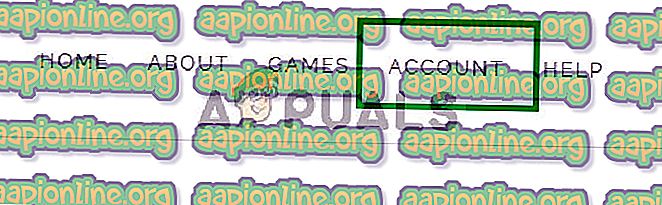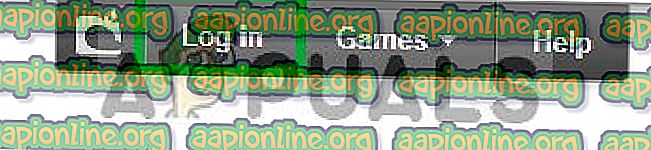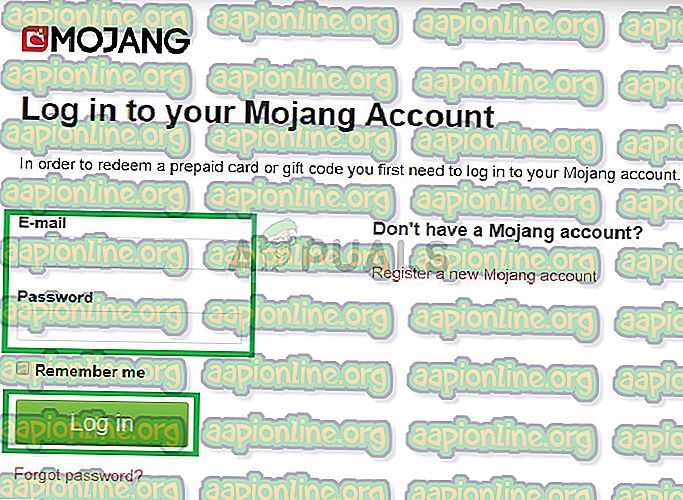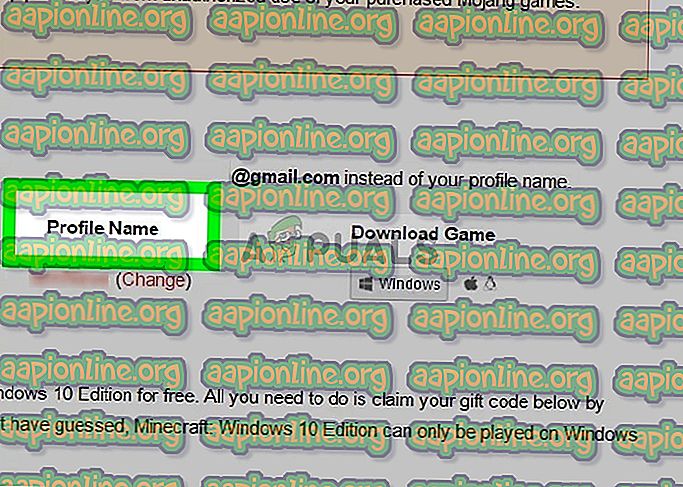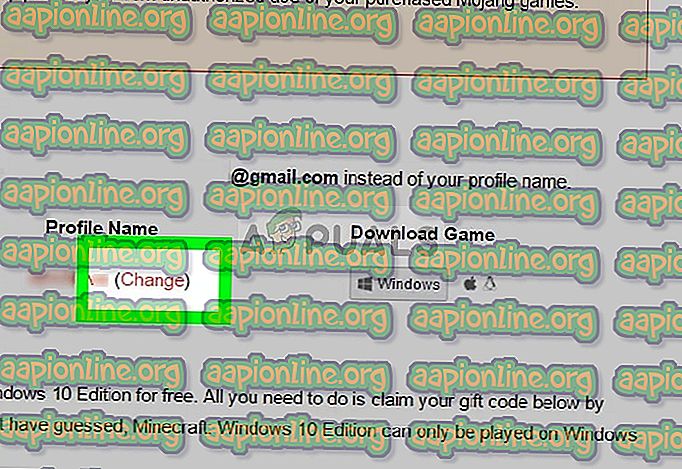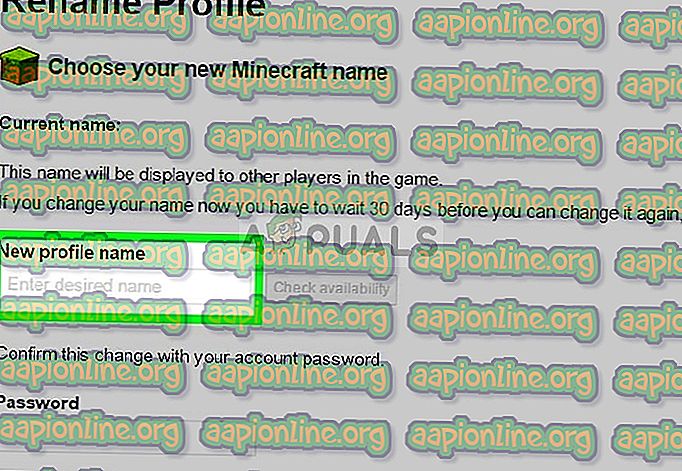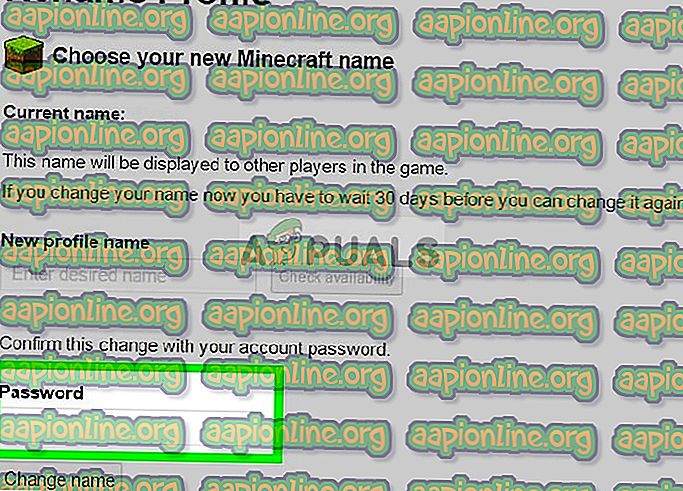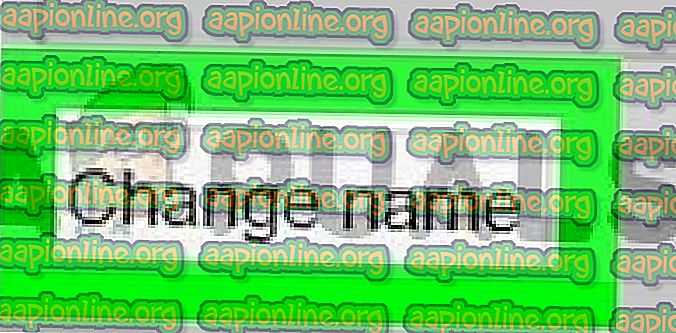Cách thay đổi tên của bạn trong Minecraft
Minecraft là một trò chơi video hộp cát năm 2011 được tạo ra bởi nhà phát triển trò chơi Thụy Điển Markus Persson và sau đó được phát triển bởi Mojang. Trò chơi cho phép người chơi xây dựng với nhiều khối khác nhau trong một thế giới được tạo theo thủ tục 3D, đòi hỏi sự sáng tạo từ người chơi. Các hoạt động khác trong trò chơi bao gồm thăm dò, thu thập tài nguyên, chế tạo và chiến đấu.

Minecraft cho phép mọi người chọn một tên duy nhất khi đăng ký tài khoản tên này, tuy nhiên, có thể thay đổi sau này và trong bài viết này, chúng tôi sẽ thảo luận về quy trình mà bạn phải tuân theo để thay đổi tên của mình.
Cách đổi tên trong Minecraft
Để thay đổi tên của bạn trong Minecraft, bạn phải tuân theo quy trình sau
- Mở trình duyệt của bạn và vào đây
- Khi bạn đang ở trên trang web của nhà phát triển chính thức, hãy nhấp vào tab Tài khoản ở góc trên cùng bên phải.
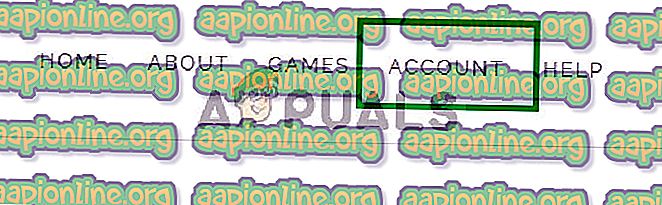
- Bây giờ điều hướng đến góc trên bên phải và nhấp vào Đăng nhập
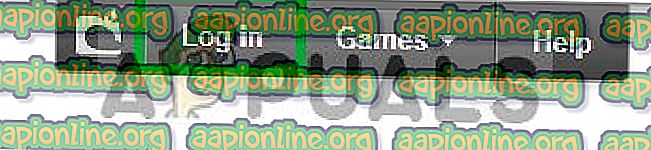
- Bây giờ hãy nhập chi tiết đăng nhập của bạn (email và mật khẩu mà bạn đã sử dụng để tạo tài khoản)
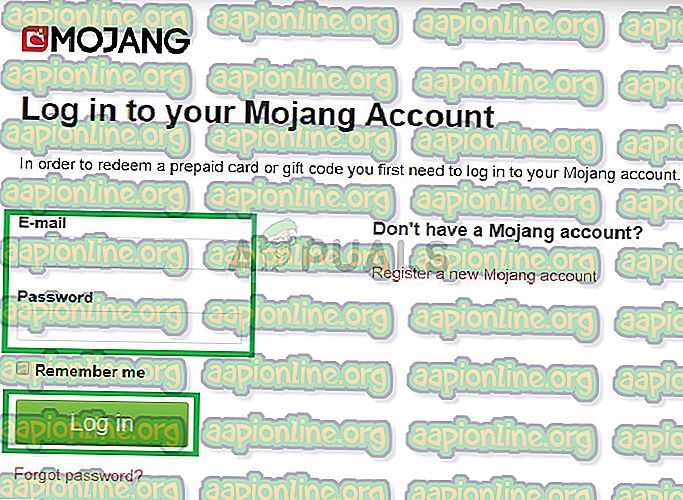
và bấm vào Đăng nhập
- Bây giờ điều hướng đến phần tên hồ sơ ở giữa trang
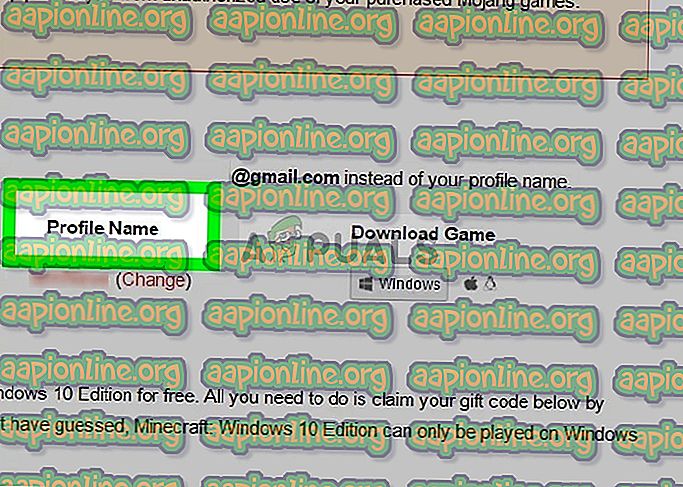
- Nhấp vào nút thay đổi bên cạnh tên hồ sơ của bạn.
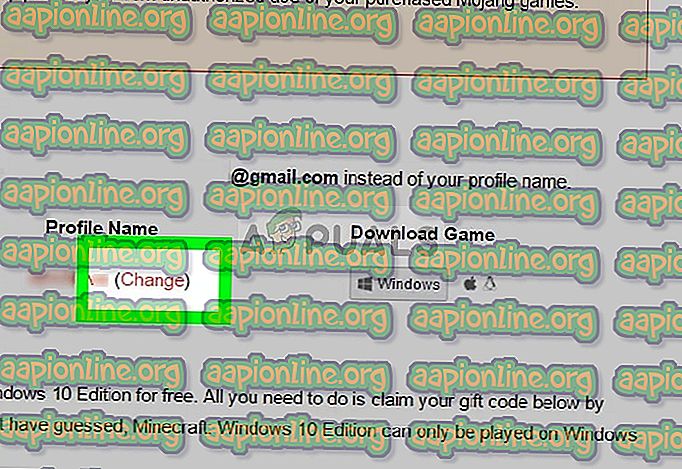
- Bây giờ gõ tên mới
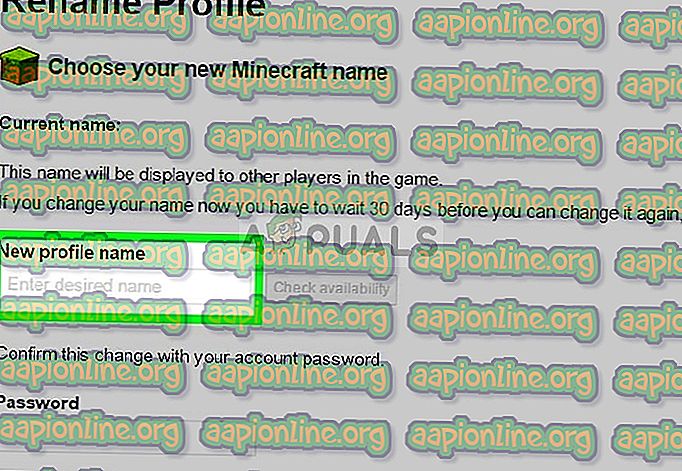
- Nhấp vào nút kiểm tra tính khả dụng của trường tên, điều này sẽ kiểm tra xem tên đó có sẵn không và không phải do người khác lấy

Lưu ý: Nếu tên người dùng đã được sử dụng, bạn sẽ thấy một thông báo màu đỏ cho biết tên người dùng đang sử dụng, nếu bạn thấy điều này thay đổi tên người dùng hoặc thử đánh vần tên người dùng khác.
- Trong trường văn bản mật khẩu, nhập mật khẩu bạn sử dụng để đăng nhập vào tài khoản người dùng của bạn
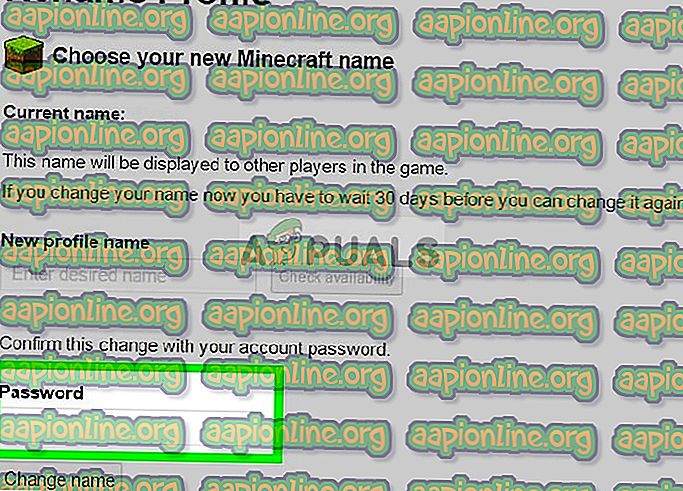
- Bên dưới trường mật khẩu, bạn sẽ thấy một nút cho biết Thay đổi tên nhấp vào đó và tên người dùng của bạn sẽ được thay đổi
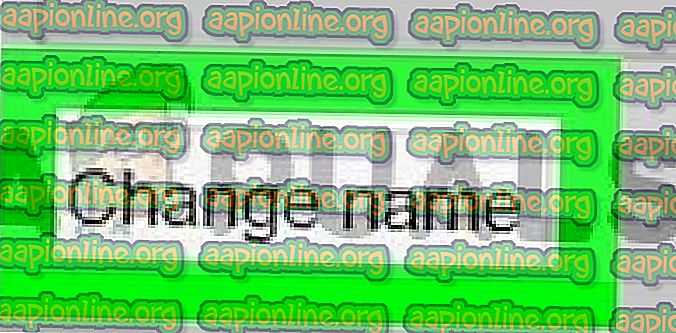
Nếu bạn quyết định hoàn nguyên về tên người dùng cũ mà bạn đã sử dụng trước đó, bạn có thể làm như vậy trong vòng 7 ngày. Sau đó, bạn sẽ không thể hoàn nguyên về điều đó nếu nó được thực hiện.
- Bất cứ khi nào bạn thay đổi tên người dùng của mình để có thể kết nối với máy chủ Minecraft, bạn sẽ cần phải đăng nhập lại để mở trình khởi chạy đó, đi tới cài đặt nhấp vào tài khoản chuyển đổi và đăng nhập bằng tên người dùng mới mà bạn đã chọn và mật khẩu của bạn.
Lưu ý: Bạn sẽ không thể thay đổi tên nếu tài khoản được tạo trong vòng 30 ngày qua và bạn cũng không thể thay đổi tên nếu trước đó đã được thay đổi trong 30 ngày qua. Bạn chỉ có thể chọn tên người dùng chưa được sử dụng và thay đổi tên người dùng trong trò chơi sẽ không thay đổi tên hồ sơ trang web.